সুচিপত্র
কখনও কখনও, একটি বড় ডেটাসেটের সাথে কাজ করার সময়, আমাদের স্ক্রোল করার সময় এক্সেল এ পুনরাবৃত্তি সারি করতে হবে। এই বৈশিষ্ট্যটি স্ক্রোল করার সময় গুরুত্বপূর্ণ সারি দৃশ্যমান রাখতে সাহায্য করে। আপনি যদি Excel এ স্ক্রোল করার সময় রিপিট হেডার সারি কিভাবে করতে পারেন তা জানতে আগ্রহী হন, তাহলে এই নিবন্ধটি আপনার কাজে আসতে পারে। এই নিবন্ধে, আমরা আলোচনা করব কিভাবে আপনি এক্সেলের শিরোনাম সারি পুনরাবৃত্তি করতে পারেন যখন একটি বিস্তৃত ব্যাখ্যা সহ
প্র্যাকটিস ওয়ার্কবুক ডাউনলোড করুন
নিচে এই অনুশীলন ওয়ার্কবুকটি ডাউনলোড করুন।
Scrolling.xlsm হলে হেডার সারি পুনরাবৃত্তি করুন
6 এক্সেল
তে পুনরাবৃত্তি শিরোনাম সারি যখন স্ক্রোল করা করার সহজ উপায়, আমরা প্রদর্শনের উদ্দেশ্যে যাচ্ছি নীচের ডেটাসেট ব্যবহার করুন। এই ডেটাসেটে, আমরা জানুয়ারী মাস থেকে এপ্রিল মাস পর্যন্ত প্রতিটি বিক্রয়কর্মীর বিক্রয়ের পরিমাণ পেয়েছি। আমরা ছয়টি ভিন্ন উপায়ে দেখাব কিভাবে আপনি রিপিট এক বা একাধিক সারি হেডার যখন স্ক্রোল করছেন ।
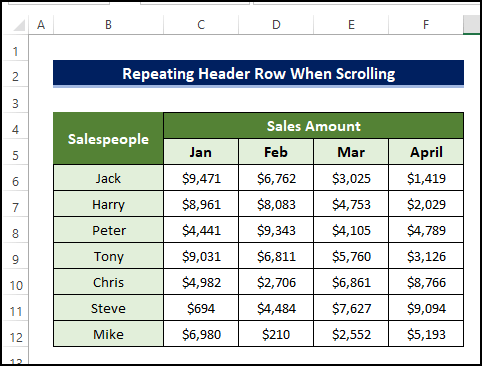
1. ফ্রিজ প্যান কমান্ড
মূলত, স্ক্রোল করার সময় এক্সেল এ সারি পুনরাবৃত্তি ব্যবহার করে , আমাদের ফ্রিজ প্যানেস করতে হবে। এক্সেল ভিউ ট্যাবে ফ্রিজ প্যানেস কমান্ড নামে একটি অন্তর্নির্মিত বৈশিষ্ট্য সরবরাহ করে।
1.1 ফ্রিজ শুধুমাত্র শীর্ষ সারি
প্রাথমিকভাবে, আমরা আমাদের এক্সেলের শীর্ষে রিপিট সারি করবস্প্রেডশীট যখনই আমরা স্ক্রোল করি। এই পদ্ধতির জন্য, আমরা আমাদের পূর্ববর্তী ডেটাসেটের নিম্নলিখিত পরিবর্তিত সংস্করণটি ব্যবহার করব৷
পদক্ষেপগুলি
- শুরু করতে, আমরা যেতে পারি দেখুন ট্যাব এবং তারপরে ফ্রিজ প্যানেস ড্রপ-ডাউনে ক্লিক করুন।
- তারপর ড্রপ-ডাউন মেনু থেকে, শীর্ষ সারি ফ্রিজ করুন <2 এ ক্লিক করুন>command.
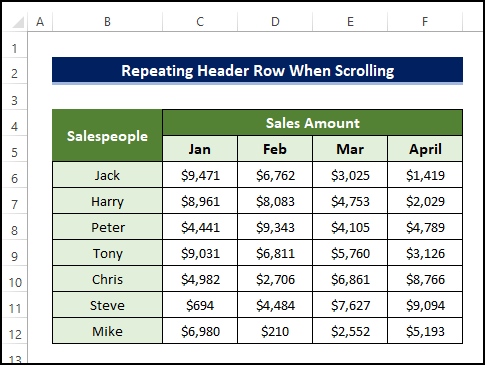
- এর পরে, আমরা দেখতে পাব যে উপরের রো টি স্ক্রোল করলে হিমায়িত হয়ে যাবে। উপরের সারি টি একটি ধূসর রেখা দ্বারা পৃথক করা হয়েছে৷
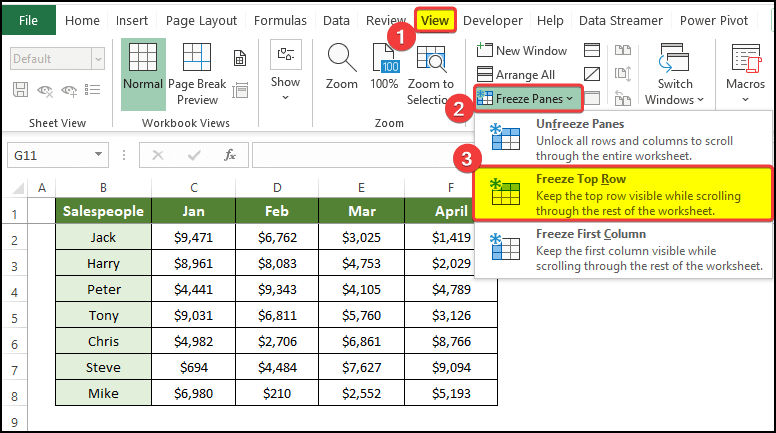
1.2 ফ্রিজ একাধিক সারি
আমরা এই পদ্ধতির জন্য ফ্রিজ প্যানস বৈশিষ্ট্যটিও ব্যবহার করব। আমরা এই পদ্ধতির জন্য Freze Panes বৈশিষ্ট্যটিও ব্যবহার করব। এই পদ্ধতিটি ব্যবহার করতে, নীচের ধাপগুলি অনুসরণ করুন৷
পদক্ষেপগুলি
- প্রথমে, সেল C5 নির্বাচন করুন এবং তারপরে <এ ক্লিক করুন। 1>দেখুন ট্যাব।
- তারপর ফ্রিজ প্যানস ড্রপ-ডাউনে ক্লিক করুন।
- ড্রপ-ডাউন মেনু থেকে, ক্লিক করুন ফ্রিজ প্যানেস৷
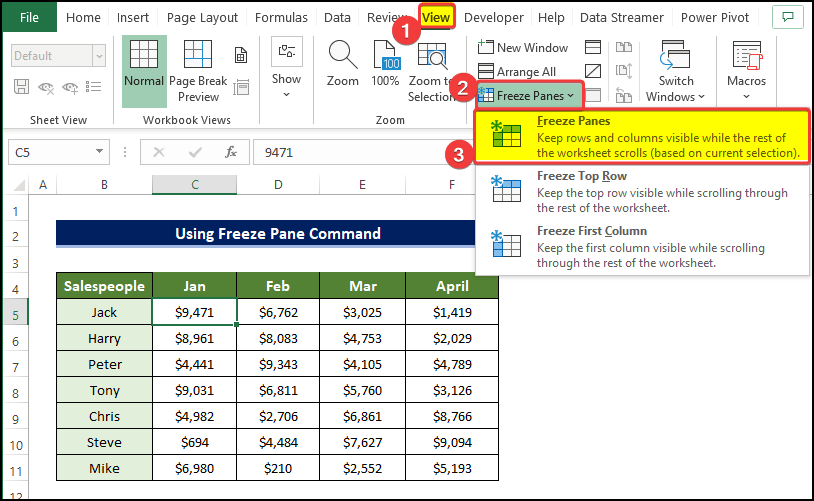
- তারপর একটি ধূসর রেখা প্রদর্শিত হবে৷ আপনি যখন স্ক্রোল করবেন, তখন লাইনের উপরে সারি পুনরাবৃত্তি হবে ।
- আমরা নীচের দেখানো ফলাফলের মতো ফলাফল পাব। আমরা নিচের ছবির মত ফলাফল পাব।
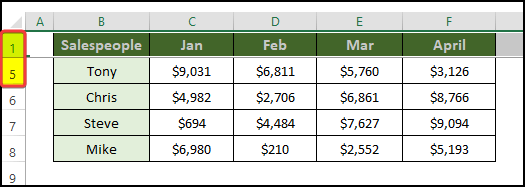
আরো পড়ুন: এক্সেলে একাধিক সারি কিভাবে রিপিট করবেন (৪টি কার্যকরী উপায়) )
2. ম্যাজিক ব্যবহার করা ফ্রিজ বোতাম
আমরা একটি ম্যাজিক ফ্রিজ বোতাম যোগ করব কাস্টমাইজড দ্রুত অ্যাক্সেস টুলবারএই পদ্ধতি ব্যবহার করে। যখন আমরা এক্সেলের মাধ্যমে স্ক্রোল করি, তখন আমরা এই বোতামটি পুনরাবৃত্তি সারি ব্যবহার করব। আমরা অনেক সময় সাশ্রয় করি কারণ আমরা এই বোতামটি দ্রুত এবং সহজে পেতে পারি৷
পদক্ষেপগুলি
- শুরু করতে, আমাদের যোগ করতে হবে ফ্রিজ প্যান বোতামটি দ্রুত অ্যাক্সেস টুলবারে ।
- এটি করতে, ওয়ার্কশীটের কোণে ফাইল এ ক্লিক করুন .
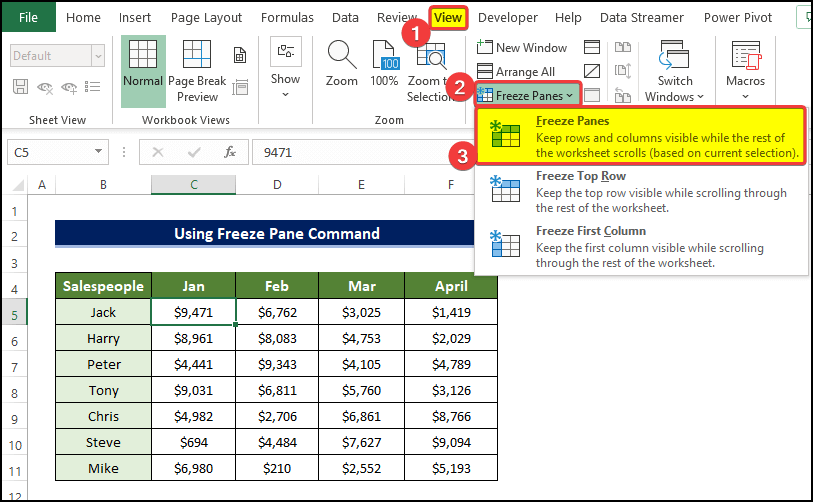
- তারপর এক্সেলের স্টার্টআপ পৃষ্ঠায় বিকল্পগুলি এ ক্লিক করুন।
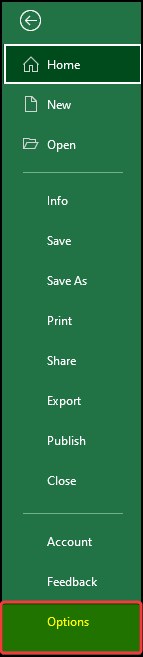
- Excel অপশন ডায়ালগ বক্সে, দ্রুত অ্যাক্সেস টুলবার এ ক্লিক করুন।
- তারপর পাশের প্যানেল মেনু থেকে, ফ্রিজ প্যানেসে ক্লিক করুন।
- তারপর যোগ করুন>> এ ক্লিক করুন।
- ক্লিক করলে "যোগ করুন" হবে অপশন মেনুর ডান ব্লকে ফ্রিজ প্যানেস যোগ করুন।
- এর পরে ঠিক আছে ক্লিক করুন।
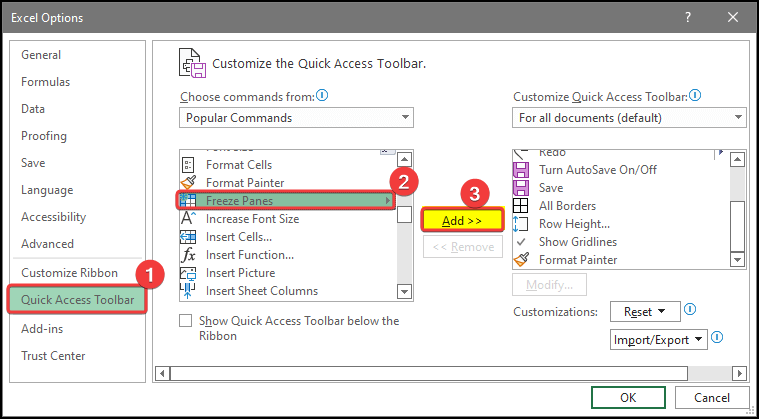
- তারপর আমরা মূল ওয়ার্কশীটে ফিরে যাই।
- সেল নির্বাচন করুন C6 ।
- আমরা লক্ষ্য করতে পারি যে ফ্রিজ ফলক বিকল্প মেনুটি এখন একটি তীর চিহ্ন সহ দ্রুত অ্যাক্সেস মেনু তে রয়েছে।
- তীর চিহ্নে ক্লিক করুন এবং তারপরে ফ্রিজে ক্লিক করুন ফলক কমান্ড।
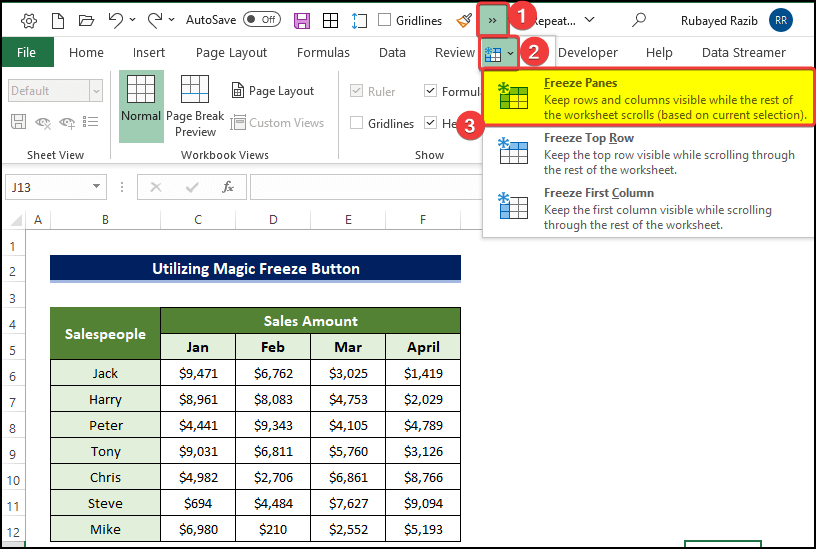
- শেষে, আমরা একটি ধূসর রঙের লাইন দেখতে পাব। আমরা যদি মাউস ব্যবহার করে নিচে স্ক্রোল করি তাহলে আমরা নিচের চিত্রের মতো ফলাফল পাব।
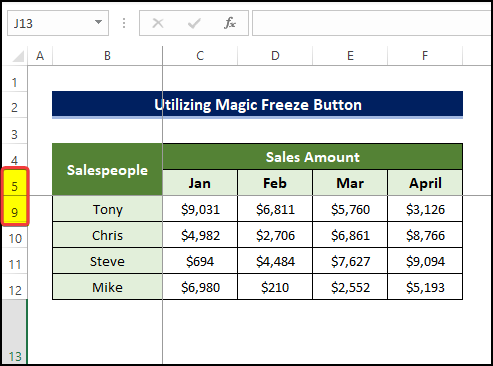
3. স্প্লিট ফিচার ব্যবহার করে
আমরাও ব্যবহার করতে পারি <এক্সেল-এ 1>বিভক্ত বৈশিষ্ট্য থেকে পুনরাবৃত্তি করুন সারি । দ্যএক্সেলের বিভক্ত বৈশিষ্ট্যটি ওয়ার্কশীটকে বিভিন্ন প্যানে ভাগ করে। এক্সেলের বিভক্ত বৈশিষ্ট্যটি ওয়ার্কশীটকে বিভিন্ন প্যানে ভাগ করে।
পদক্ষেপ
- শুরু করতে, আপনি যেখান থেকে সেল নির্বাচন করবেন শীটটি ফ্রিজ করতে চান। এই ক্ষেত্রে, আমরা C6 নির্বাচন করি।
- এর পর, ভিউ ট্যাবে যান এবং বিভক্ত কমান্ডে ক্লিক করুন উইন্ডো গ্রুপ৷
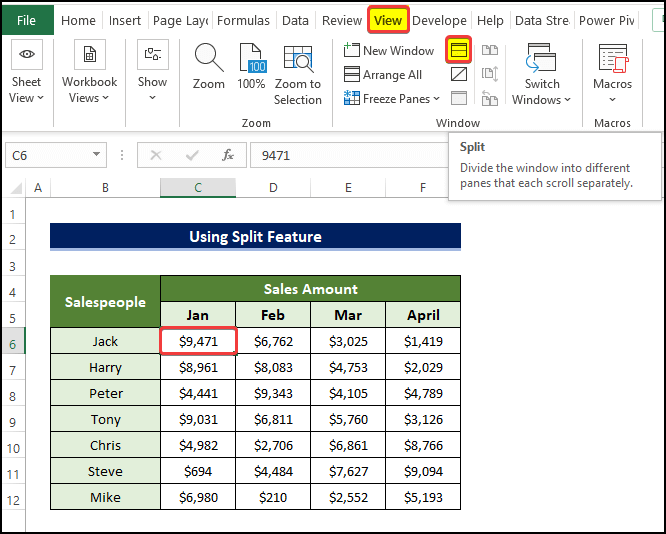
- তারপর আমরা দেখব যে শীটটি এখন সেল C6 এ বিভক্ত হয়েছে৷
- এবং এখন প্রতি সারি উপরে সারি 6 এখন পুনরাবৃত্তি করা হয় , যেমন আমরা শীটে নিচে স্ক্রোল করি।
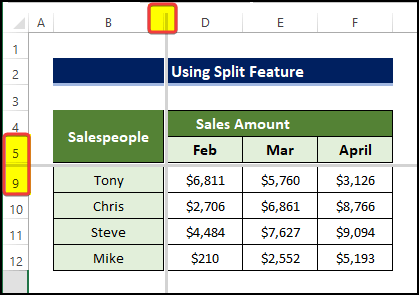
💬 দ্রষ্টব্য
- যখন আপনি পুনরাবৃত্তি <1 করতে বিভক্ত বৈশিষ্ট্যটি ব্যবহার করেন>হেডার সারি , আপনি অন্য শীটে স্থানান্তর করতে পারবেন না। আপনি বিভক্ত ভিউ অক্ষম না করা পর্যন্ত আপনি সেই নির্দিষ্ট শীটে আটকে থাকবেন৷
একই রকম রিডিং
- কিভাবে পুরো কলামের জন্য এক্সেলে সূত্র পুনরাবৃত্তি করতে (5টি সহজ উপায়)
- প্রতিটি পৃষ্ঠায় পুনরাবৃত্তি করতে শিরোনাম হিসাবে কলাম A নির্বাচন করুন
- কিভাবে স্বতঃপূরণ করবেন পুনরাবৃত্ত অনুক্রমিক সংখ্যা সহ এক্সেলে
- এক্সেলে পুনরাবৃত্তি করা শব্দগুলি কীভাবে গণনা করা যায় (11 পদ্ধতি)
- এক্সেলে পাঠ্যটি স্বয়ংক্রিয়ভাবে পুনরাবৃত্তি করুন (5টি সহজ উপায় )
4. কীবোর্ড শর্টকাট ব্যবহার করা
যখন এক্সেলে স্ক্রোল করা হয় , আমরা পুনরাবৃত্তি করার জন্য একটি কীবোর্ড শর্টকাট ব্যবহার করব 1>সারি । আমরা উপরের থেকে নিচের দিকে রিপিট সারি করব সারি নম্বর 6. একটি কীবোর্ড শর্টকাট দিয়ে এটি সম্পন্ন করতে নীচের পদক্ষেপগুলি অনুসরণ করুন৷
পদক্ষেপগুলি
- শুরুতে, নির্বাচন করুন সেল যেখানে আপনি রিপিট সারি হেডার করতে চান। এই ক্ষেত্রে, আমরা সেল C6 নির্বাচন করি।
- এর পর, Alt+W টিপুন।
- Alt+W<2 টিপুন।> ওয়ার্কশীটের প্রতিটি শর্টকাট হাইলাইট করবে।
- ওয়ার্কশীটে কোন বোতাম টিপে ওয়ার্কশীটে কোন কমান্ডটি কার্যকর করা হয়েছে তা প্রদর্শন করা হচ্ছে।
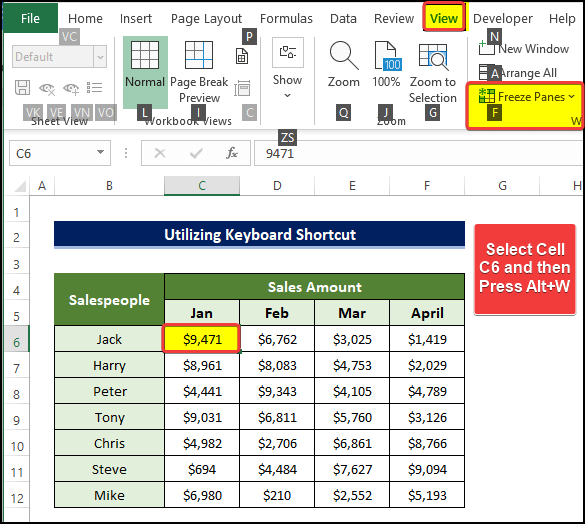
- এই মুহুর্তে, “ F” দুইবার টিপুন।
- একটি প্রেস ফ্রিজ প্যান নির্বাচন করার জন্য, আরেকটি প্রেস ফ্রিজ প্যান নির্বাচন করার জন্য। বিকল্প।
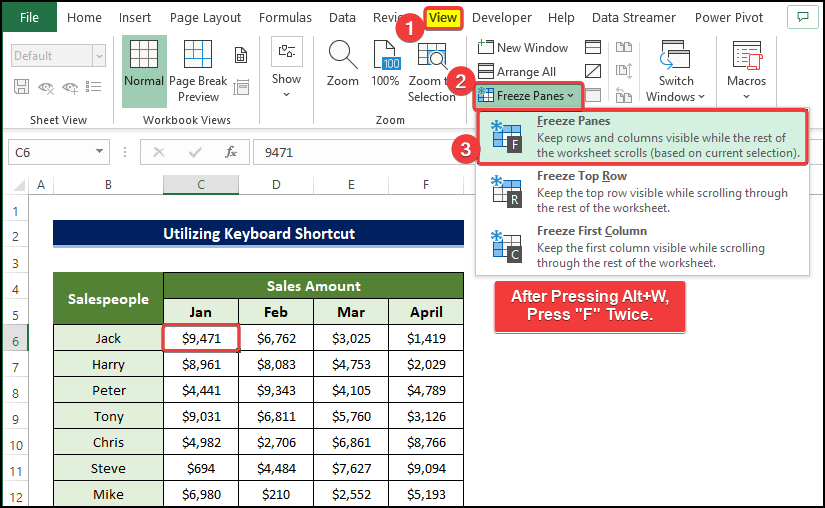
- কমান্ড টিপানোর পর, আপনি লক্ষ্য করবেন যে রো হেডার সারি 6 এর উপরে এখন পুনরাবৃত্তি করা হয়েছে।
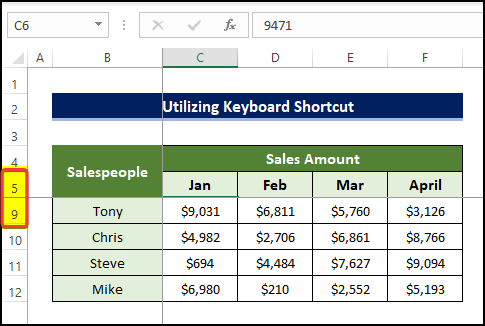
5. এক্সেল টেবিল ব্যবহার করা
আমরা করব এই পদ্ধতিটি প্রদর্শন করতে আমাদের ডেটা পরিসরকে একটি টেবিলে পরিণত করুন। এই পদ্ধতিটি ব্যবহার করতে, নীচের ধাপগুলি অনুসরণ করুন৷
পদক্ষেপগুলি
- শুরু করতে, আপনার ডেটা ধারণ করে এমন কক্ষগুলির সম্পূর্ণ পরিসর নির্বাচন করুন৷
- এবং সেখান থেকে, ঢোকান ট্যাবে যান।
- তারপর ঢোকান ট্যাব থেকে, <1 থেকে টেবিল এ ক্লিক করুন।>টেবিল গ্রুপ।
- এটি করলে ঘরের পরিসর একটি টেবিলে রূপান্তরিত হবে।
31>
- এ ক্লিক করার পর টেবিল, আমরা একটি ছোট ডায়ালগ বক্স দেখতে পাচ্ছি।
- সেই ডায়ালগ বক্সে, আমার টেবিলে টিক চিহ্ন দিনহেডার চেকবক্স।
- এর পর ঠিক আছে ক্লিক করুন।
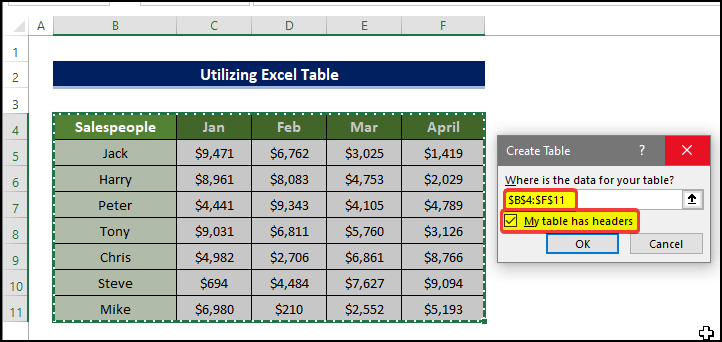
- এর পরে, আপনি লক্ষ্য করবেন যে প্রতি হেডার তে একটি ফিল্টার আইকন রয়েছে।
- তার মানে আমাদের ডেটা এখন একটি টেবিল এ রূপান্তরিত হয়েছে।

- তারপর আপনি নিচের দিকে স্ক্রোল করলে দেখতে পাবেন যে টেবিলের সারি হেডার এখন উপরের সারিতে <2 সেট করা আছে> শীটের।
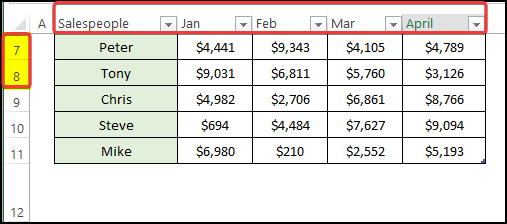
6. VBA কোড এম্বেড করা
একটি ছোট VBA ম্যাক্রো ব্যবহার করলে প্রচুর পরিমাণে সাশ্রয় করা যায় স্ক্রোল করার সময় এক্সেলের হেডার সারি পুনরাবৃত্তি করুন ।
পদক্ষেপ
- একটি VBA শুরু করতে, ডেভেলপার ট্যাবে যান, তারপর কোড <2 থেকে ভিজ্যুয়াল বেসিক এ ক্লিক করুন>গ্রুপ৷
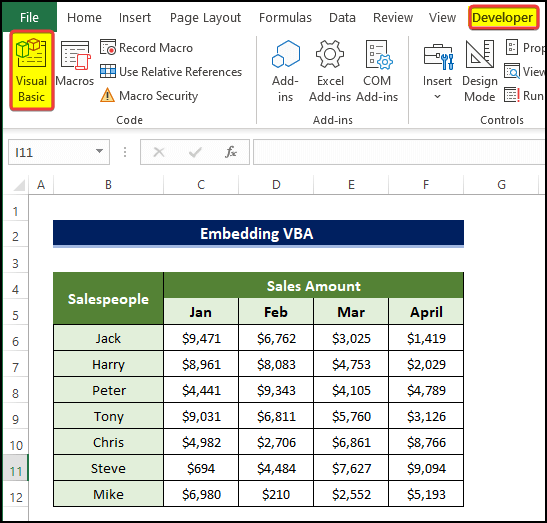
- তারপর একটি নতুন ডায়ালগ বক্স থাকবে৷ সেই ডায়ালগ বক্সে, ঢোকান > মডিউল -এ ক্লিক করুন।
- এর পরে, মডিউল সম্পাদক উইন্ডোতে, নিম্নলিখিত কোডটি টাইপ করুন:
7589
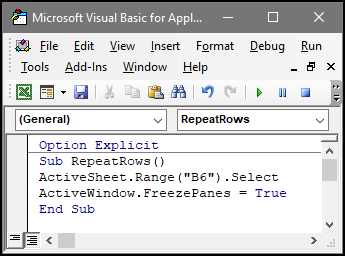
- তারপর মডিউল উইন্ডো বন্ধ করুন।
- এর পর, ভিউ<এ যান 2> ট্যাব > ম্যাক্রো ।
- তারপর ম্যাক্রো দেখুন এ ক্লিক করুন।
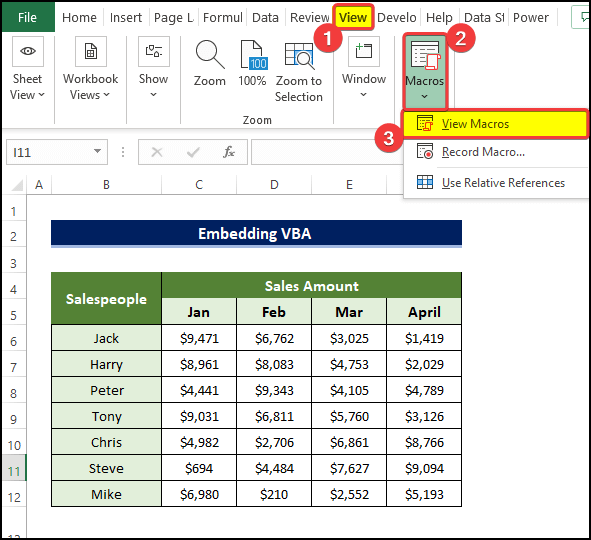
- ম্যাক্রো দেখুন ক্লিক করার পরে, আপনি এখনই তৈরি করা ম্যাক্রোগুলি নির্বাচন করুন। এখানে নাম হল RepeatRows । তারপর Run এ ক্লিক করুন।

- Run ক্লিক করার পর, আপনি লক্ষ্য করবেন যে সারি ওভার সারি 6 এখন পুনরাবৃত্তি করা হয়েছে ।
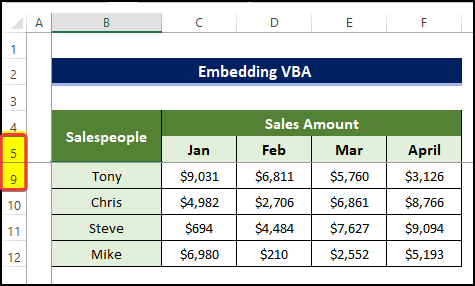
উপসংহার
প্রতিসংক্ষেপে বলা যায়, কিভাবে আপনি রিপিট করতে পারেন একটি হেডার সারি যখন এক্সেলে স্ক্রলিং এর উত্তর এখানে 6টি ভিন্ন পদ্ধতির সাথে দেওয়া হয়। বিস্তৃত ব্যাখ্যা আমরা তাদের সাথে একটি VBA ম্যাক্রোও ব্যবহার করেছি। স্ক্র্যাচ থেকে বোঝার জন্য VBA ম্যাক্রো পদ্ধতির পূর্বে VBA-সম্পর্কিত জ্ঞান প্রয়োজন।
এই সমস্যার জন্য, একটি ম্যাক্রো-সক্ষম ওয়ার্কবুক সংযুক্ত করা হয়েছে যেখানে আপনি এই পদ্ধতিগুলি অনুশীলন করতে পারেন .
বিনা দ্বিধায় মন্তব্য বিভাগের মাধ্যমে যেকোনো প্রশ্ন বা প্রতিক্রিয়া জিজ্ঞাসা করুন৷ Exceldemy সম্প্রদায়ের উন্নতির জন্য যেকোনো পরামর্শ অত্যন্ত প্রশংসনীয় হবে।

